الحل لمن يشتكون بطئ الاندرويد : أفضل 5 طرق لتسريع هاتفك الأندرويد
مع مرور الوقت وكثرة استخدام هاتفك الأندرويد من تطبيقات وألعاب فمن الطبيعى ان تجد أن الهاتف قد بدا فى التباطئ
بعض الشئ وقد تجد صعوبة عند فتح تطبيق والخروج منه او لعبة وعند العودة للشاشة الرئيسية لذا اليوم سنشرح
5 طرق لتسريع هاتف أندرويد بطرق بسيطة وسهلة لاستخدام هاتف أخف وأسرع وكانه جديد .
أفضل 5 طرق لتسريع هاتفك الأندرويد
1: مسح ذاكرة التخزين المؤقت
ستجد أن ذاكرة الهاتف المؤقت على هاتفك ستقوم باستهلاك موارد النظام وسيتباطأ شيئا فشيئا لذا يمكنك مسح ذاكرة التخزين المؤقت
على اى تطبيق عن طريق القائمة واعدادات والضغط على زر مسح ذاكرة التخزين المؤقت ولكن بهذه الطريقة ان كان لديك الكثير
من التطبيقات على هاتفك فيمكن لذلك أن يستغرق منك وقتا كثيرا .
يمكنك بدلا من ذلك الاستعانة بتطبيق Cache Cleaner فهو تطبيق مجانى ولكن يتيح لك مسح ذاكرة التخزين المؤقت بكل سهولة
وعلى كل التطبيقات فى أن واحد بعدة خطوات بسيطة يمكنك تحميله من جوجل بلاى من هنا تطبيق Cache Cleaner
بعد تحميل التطبيق وتثبيته على هاتفك اضغط على مسح الكل لتنتهى من عملية التنظيف.
أمر طبيعى بأن ذاكرة التخزين التلقائى ستمتلأ يوما ما لذا فأن تطبيق Cache Cleaner يسهل لك ذلك عن طريق المسح التلقائى
وهى ميزة اضافية لذا قم بالدخول الى قائمة اعدادات التطبيق واضغط على اعدادات واختار Auto Clear Interval
مع تحديد المدة وسيقوم التطبيق بمسح ذاكرة التخزين المؤقت بشكل تلقائى .
2: ايقاف أو الغاء تثبيت التطبيقات الغير مستخدمة والغير هامة
قد لا تعرفون ذلك ولكن العديد من التطبيقات التي لا تستخدم أبدا قد تكون
قيد التشغيل في الخلفية وتستهلك موارد النظام من التطبيق الذي أستخدمتة
لمدة 5 دقائق في الشهر الماضي إلى تطبيق التسوق التي جاءت مثبتاً على هاتفك
مسبقاً عند الشراء كل التطبيقات غير المستخدمة لديها القدرة على تخفيض
سرعة الهاتف الخاص بك إلى أسفل . ومن السهل إلغاء التطبيقات التي قمت
بتحميلها نفسك ولكنة أصعب قليلا التخلص من التطبيقات المثبتة مسبقاً.
3 . تثبيت تطبيق لانشر
تطبيق واجهة هاتفك يسيطر على سطح المكتب، قفل قائمة تطبيقات الشاشة، و
أجزاء حيوية أخرى من واجهة المستخدم . على الرغم من ان كل هاتف أندرويد
يأتي من تلقاء نفسه مع تطبيق واجهة مسبقاً، يمكنك تثبيت واجهات أخرى والتي
لن تقوم فقط بتغيير الشكل والمظهر للجهاز الخاص بك، ولكن أيضا تسريع الوقت
الذي يستغرقه للتنقل في أجزاء نظام التشغيل . هناك العديد من الواجهات
المختلفة المتاحة في المتجر ، ولكن وجدنا ان Lightning Launcher من بين
الأسرع والأسهل للاستخدام.
يمكنك تحميله من جوجل بلاى بالضغط هنا Lightning Launcher
طريقة استخدام التطبيق .
1. تثبيت Lightning Launcher
2. اضغط على زر البداية . تظهر قائمة اختيار الواجهة المطلوبة.
3. اختر Lightning Launcher والنقر على دائماً
تحميل وتثبيت Lightning Launcher ، ثم تعيين الاعدادات إلى التشغيل الافتراضي على جهازك يستغرق 30 ثانية .
4 . إزالة الاضافات الغير الضرورية و الاختصارات
حتى مع وجود تطبيق لانشر السريع فأن هاتفك سوف يستخدم ذاكرة أكثر وأكثر على
الاضافات والاختصارات في الذاكرة. أنظر من خلال سطح المكتب الخاص بك لترى
العديد من الاضافات التي لا تحتاجها على الاطلاق وقم بإزالتها عن طريق
الضغط الطويل وسحبها خارج الشاشة .
5 . تقييد أو تعطيل بيانات الخلفية
يعد أنواع البريد الإلكتروني، Gmail، فيسبوك، تويتر و تطبيق النسخ
الاحتياطي جميعها تريد الاتصال بالانترنت لارسال البيانات على أساس منتظم .
كل هذة المزامنة لا تستهلك موارد البطارية فقط، ولكنها أيضا تستغل موارد
النظام وتبطئ سرعة الجهاز الخاص بك إلى أسفل .
هناك بعض الخدمات التي قد ترغب في مزامنتها في الوقت الحقيقي ، ولكن هناك
آخرى يمكنك عمل ذلك يدويا. على سبيل المثال ، إذا كنت لا تحتاج إلى أن يتم
تنبيهك لحظة مشاركة صورة على الفيسبوك أو تلقى رسالة على البريد إلكتروني
إلى حسابك الشخصي ، يمكنك منع تلك من العمل في الخلفية .
لتعطيل البيانات الأساسية لجميع تطبيقات:
1. انتقل إلى إعدادات.
2. النقر على استخدام البيانات.
3. إطلاق قائمة السياق بالنقر على النقاط الثلاث في الزاوية اليسرى العليا
من الشاشة أو الضغط على زر القائمة على هواتف سامسونج و إل جي
4. تبديل مزامنة البيانات التلقائية للإيقاف و اضغط موافق على النافذة المنبثقة.
لتعطيل بيانات الخلفية لبريد Gmail خدمة + Google و خدمات Google الأخرى
:1. انتقل إلى إعدادات. يمكنك الحصول على قائمة الإعدادات اندرويد من درج
إخطارات أو قائمة التطبيقات.
2. انقر على Google في الحسابات.
3. اضغط على اسم الحساب. إذا كان رمز المزامنة بجانب اسم الحساب هو أخضر ،
فإنه لديه الإذن بالمزامنة. إذا كان اللون الرمادي ، فقد تم تعطيل المزامنة
بالفعل .
4. تبديل جميع أنواع مزامنة البيانات لإيقاف تشغيلها، بما في ذلك البريد الإلكتروني وجهات الاتصال و التقويم .
لإيقاف مزامنة البيانات في تطبيقات أخرى مثل الفيسبوك، يجب أن تذهب مباشرة
إلى القوائم الإعدادات الخاصة بكل تطبيق والعثور على خيار “عدم التحديث
أبداً” أو “تحديث يدويا” . تعطيل عمل تطبيق واحد قي الخلفية ينبغي أن يأخذ
فقط 10 ثواني ، ولكن إذا كنت ترغب في تعطيل المزامنة التلقائية على Gmail،
الفيسبوك وعميل البريد الإلكتروني كل على حدة يدويا ، يمكن أن تستغرق هذه
العملية مدة دقيقة .











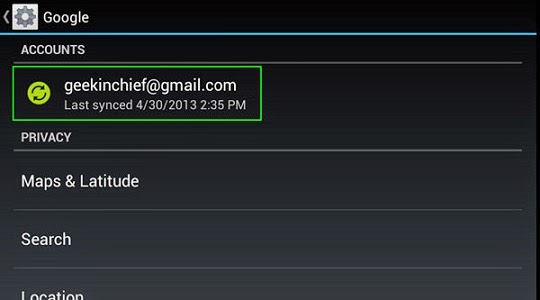




Aucun commentaire:
Enregistrer un commentaire